Excel表格无法新建工作表怎么办?Excel无法新建工作表 +灰色解决方法
Excel表格无法新建工作表怎么办?当用户在编辑表格文件时,一般会在编辑页面的底部看到工作表的标签,但是发现其中的工作表标签消失不见了,用户无法在页面上新建工作表,那么应该如何解决呢?我们来看看看吧。
1、第一种情况:工作表连名称都不见了,也看不到新建工作表的按钮 。
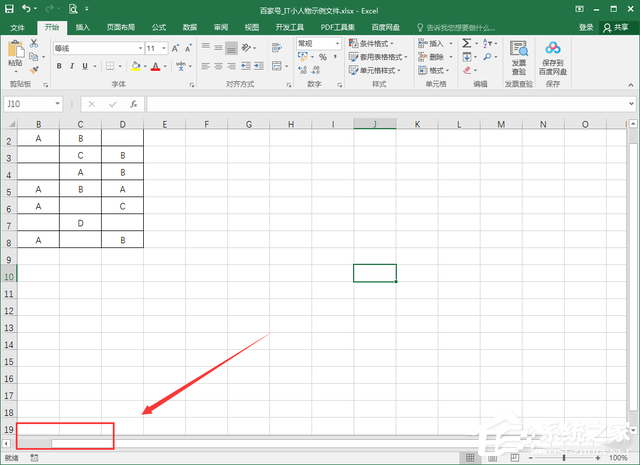
2、这种情况请点击【文件】;
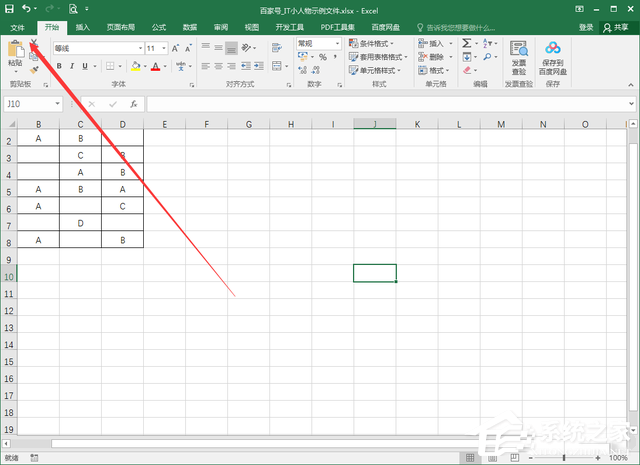
3、在“信息”界面中点击【选项】;
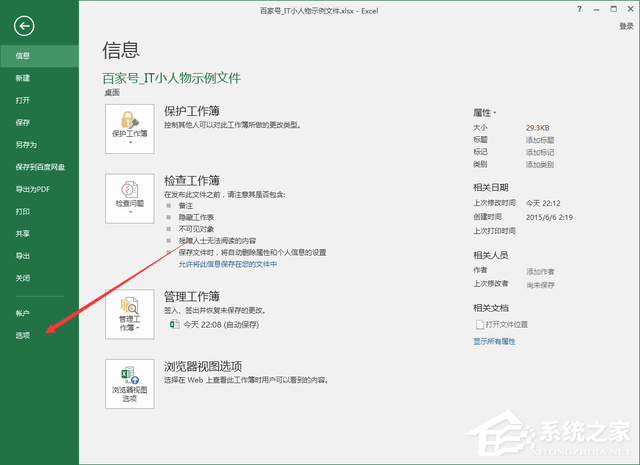
4、在“excel选项”界面中点击左侧【高级】,在右边找到【显示工作表标签】,这时可以看到没有打上勾,这就是为什么没显示工作表新建按钮的原因了;
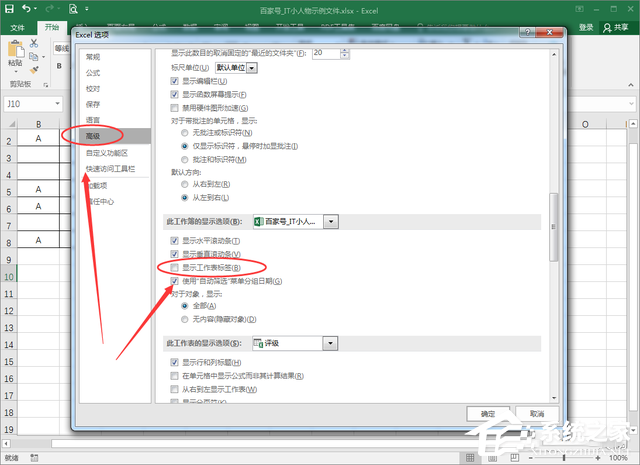
5、将【显示工作表标签】打上勾,然后【确定】,再回到工作表编辑界面就可以看到新建按钮了。
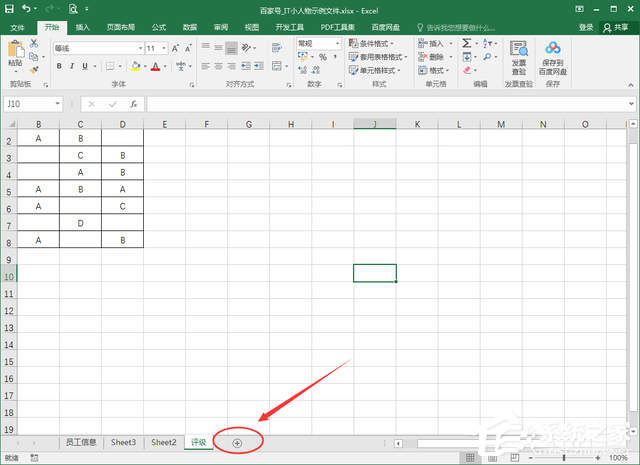
第二种情况:表格是被保护了起来,不允许别人改动工作薄的结构,只要知道解开保护的密码是多少即可!
第三种情况:不知道解开保护的密码是多少,如果你数据少那么就进行“选择性粘贴”,把被保护起来的工作薄的内容复制到未上保护的表格内吧!
相关文章
- Excel怎么做时间轴?Excel制作时间轴的方法
- Excel竖列怎么求和不了?Excel竖列求和不了的方法
- Excel怎么设置行高和列宽?Excel行高和列宽设置方法
- Excel常用函数有哪些?Excel常用函数大全介绍
- Excel下拉菜单怎么修改?Excel下拉菜单修改教程
- Excel前面输入0不显示怎么办?Excel表格开头0怎么显示?
- Excel护眼模式怎么设置?Excel护眼模式设置教程
- Excel表格斜线一分为二怎么弄?Excel表格斜分线怎么一分为二?
- Excel表格怎么自动排序123?两种方法搞定!
- Excel表格如何放大打印?Excel表格打印整体放大的方法
- Excel制作的图怎么高清导出?Excel图表导出为高清图片教程
- Excel表格打印出来都是空白页怎么办?
- Excel数据条怎么设置百分比颜色?
- Excel折线图怎么做?Excel制作折线图制作方法分享
- Excel下拉选择项怎么设置多选?
- Excel表格怎么把负数设置成正数?